Wszystkie główne przeglądarki internetowe dla Androida otrzymują ciągłe aktualizacje wprowadzające nowe funkcje, gdy zwiększając wydajność i stabilność. Aktualizacje odgrywają również znaczącą rolę w poprawę bezpieczeństwa przeglądarki, dlatego ich zainstalowanie jest niezwykle ważne.
Aktualizacja przeglądarki internetowej na dowolnym telefonie lub tablecie z Androidem jest prostą sprawą. Czytaj dalej, aby dowiedzieć się, co możesz zrobić, aby zaktualizować do najnowszych wersji standardowe przeglądarki Androida i przeglądarki innych firm, takie jak GoogleChrome, Samsung Internet Browser, Mozilla Firefox i Microsoft Edge.
Zaktualizuj swoją przeglądarkę za pośrednictwem sklepu Google Play
Możesz zaktualizować dowolną standardową przeglądarkę Androida lub przeglądarkę innej firmy za pośrednictwem Sklepu Google Play, korzystając z jednej z dwóch poniższych metod.
Wyszukaj przeglądarkę i aktualizację
1. Otwórz aplikację Sklep Google Play z ekranu głównego lub szuflady aplikacji.
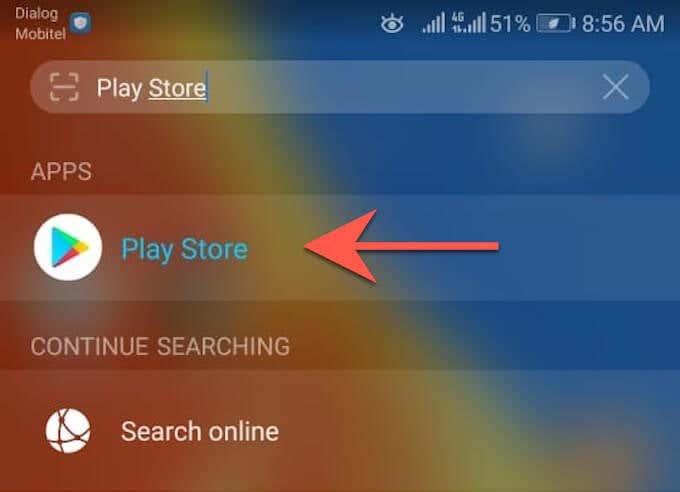
2. Wpisz nazwę przeglądarki, którą chcesz zaktualizować – np. Google Chrome . Następnie dotknij Enter i wybierz przeglądarkę spośród wyników wyszukiwania.
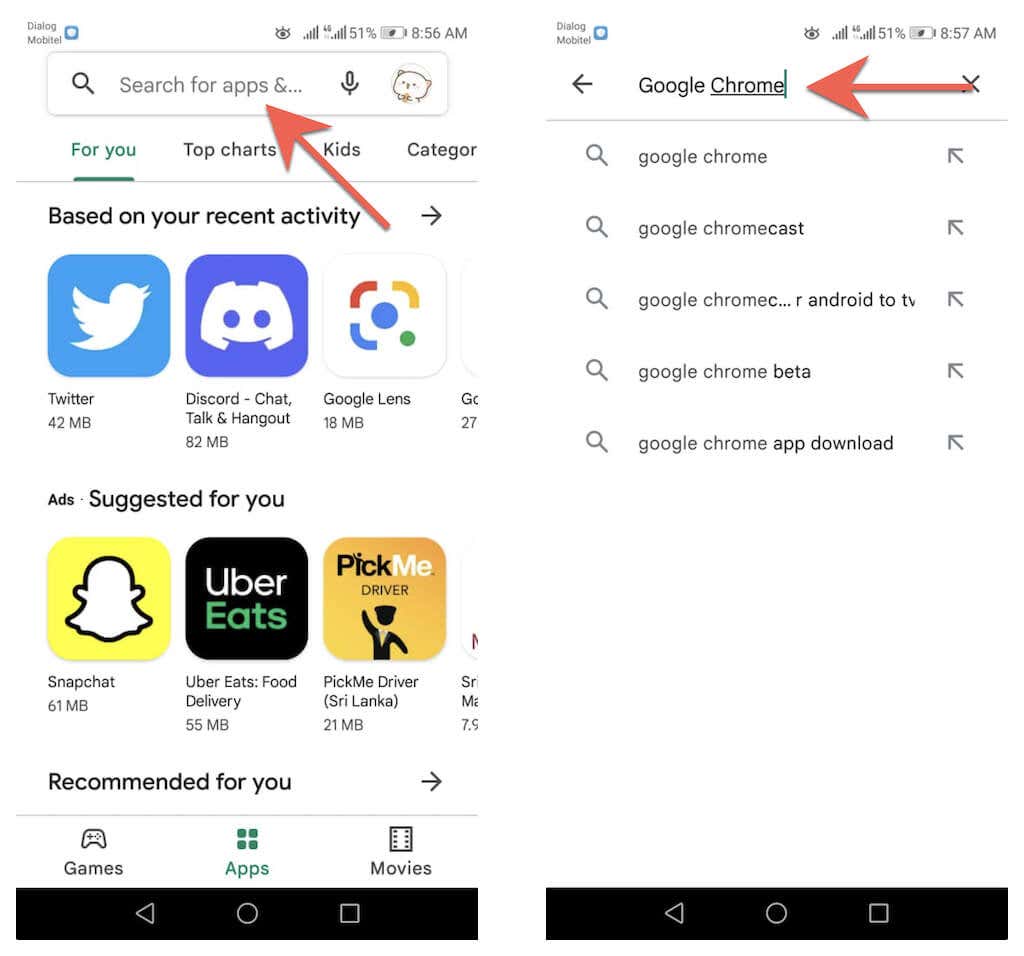
3. Kliknij Aktualizuj na stronie sklepu przeglądarki, aby zaktualizować aplikację z aktualnej wersji.
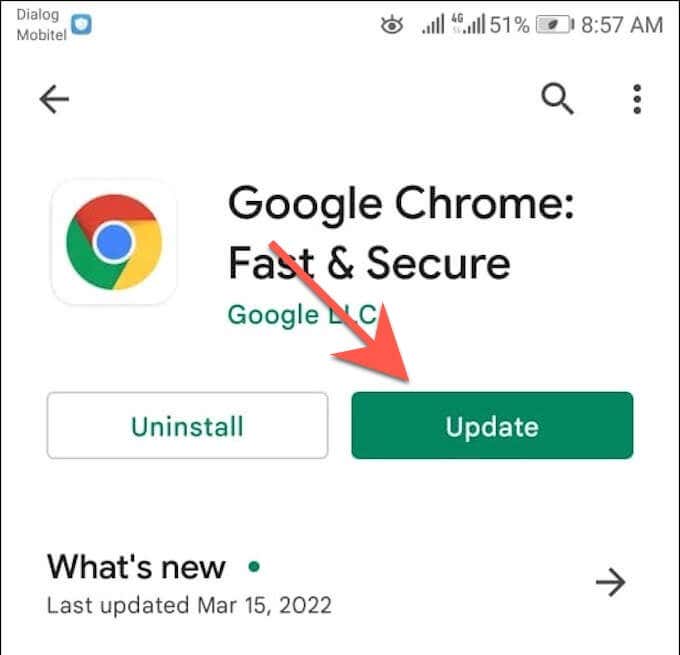
Aktualizacja poprzez listę dostępnych aktualizacji
1. Otwórz Sklep Google Play , kliknij portret swojego profilu w prawym górnym rogu ekranu i wybierz opcję Zarządzaj aplikacjami i urządzeniami .
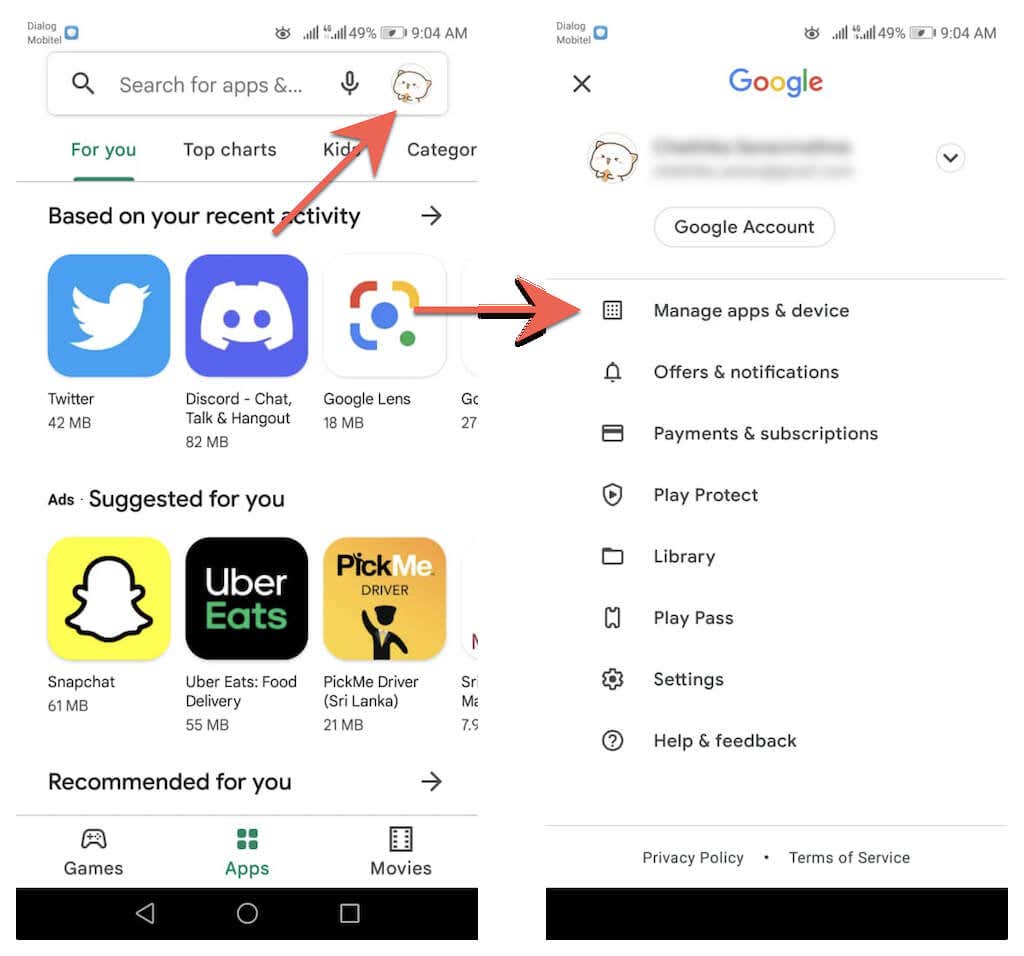
2. Przejdź na kartę Zarządzaj . Następnie kliknij Dostępne aktualizacje , aby wyświetlić listę wszystkich dostępnych aktualizacji dla Twojego urządzenia z Androidem.
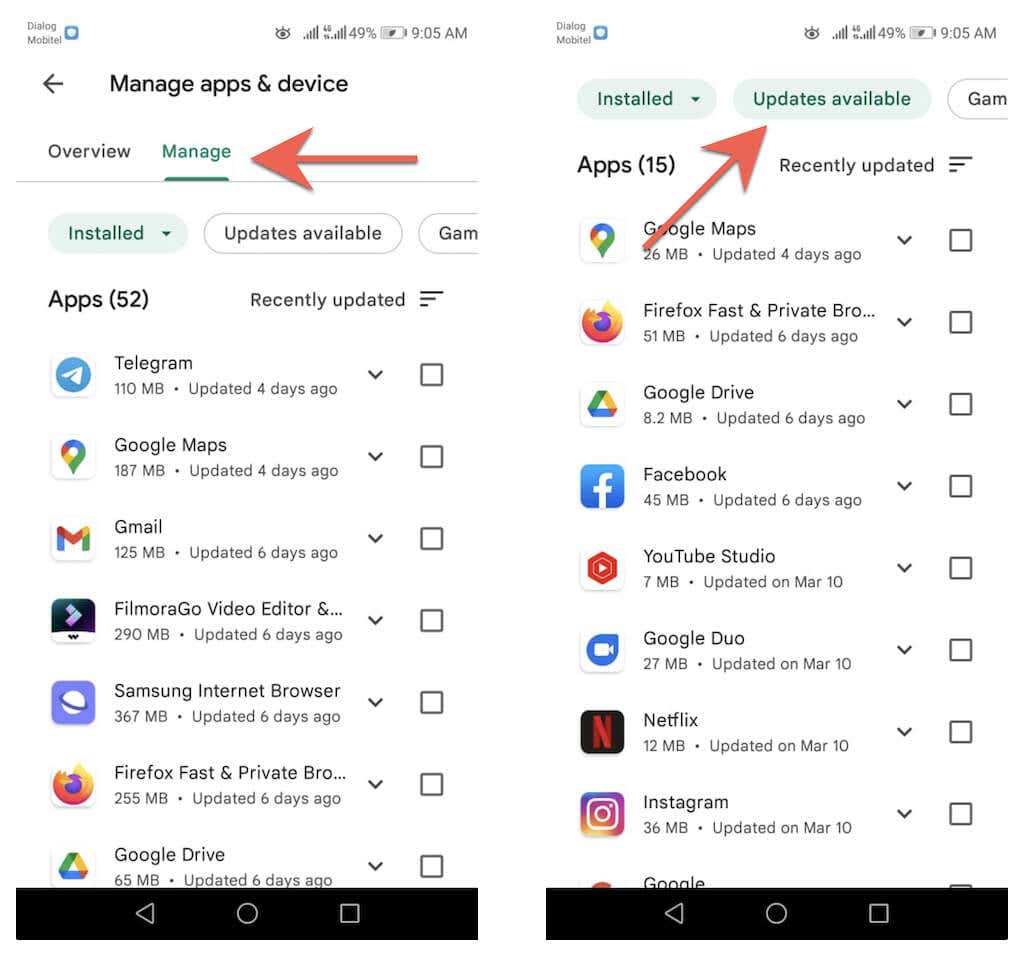
3. Zaznacz pole obok przeglądarki i dotknij przycisku Aktualizuj , aby zainstalować nową wersję.
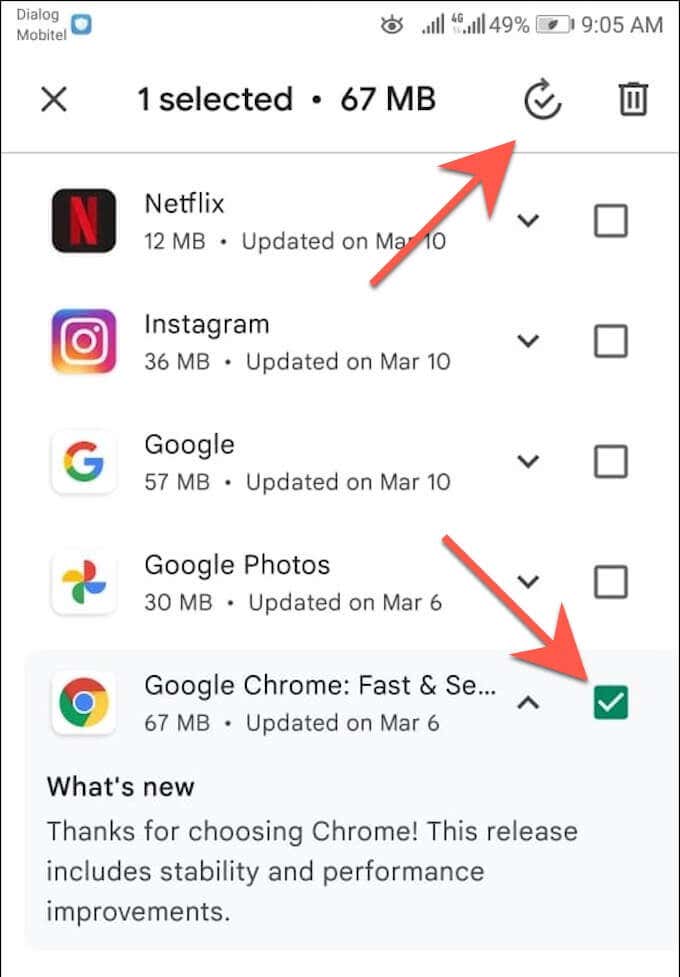
Sprawdź dostępność aktualizacji wewnętrznie w przeglądarce Google Chrome
W przeciwieństwie do innych przeglądarek dla systemu Android, Google Chrome możesz aktualizować za pomocą samej przeglądarki. Aby to zrobić:
1. Otwórz Chrome .
2. Wyświetl menu Chrome (wybierz ikonę z trzema kropkami w prawym górnym rogu ekranu).
3. Wybierz opcję Aktualizuj Chrome u góry menu przeglądarki Google Chrome, aby zaktualizować ją do najnowszej wersji. Następnie kliknij Uruchom ponownie , aby ponownie uruchomić Chrome..
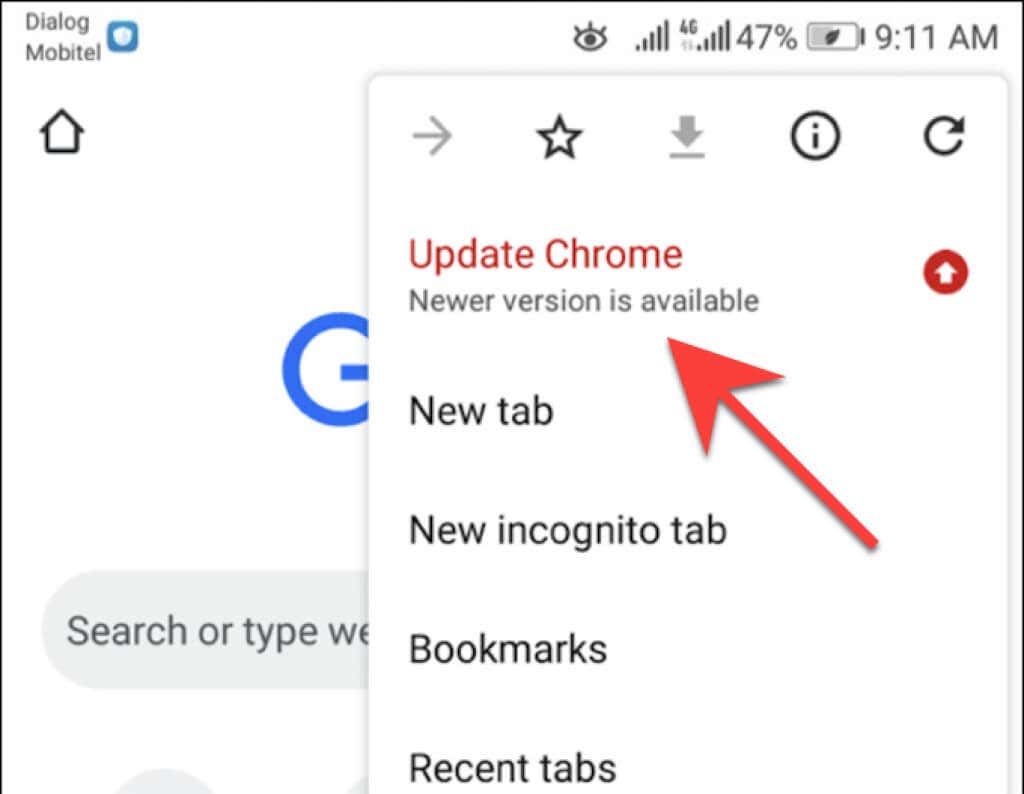
Jeśli nie widzisz opcji Aktualizuj Chrome w menu Chrome, prawdopodobnie przeglądarka jest już aktualna. Możesz to jednak potwierdzić za pomocą wbudowanego modułu sprawdzania bezpieczeństwa aplikacji Chrome. Otwórz menu Chrome i dotknij Ustawienia >Kontrola bezpieczeństwa , aby się do niego dostać.
Jeśli pojawi się komunikat, że nie używasz najnowszej wersji przeglądarki Chrome, sprawdź ponownie menu przeglądarki lub zaktualizuj je za pośrednictwem Sklepu Google Play.
Skonfiguruj automatyczne aktualizacje przeglądarki
Załóżmy, że chcesz mieć pewność, że zawsze korzystasz z najnowszej wersji swojej przeglądarki internetowej. W takim przypadku możesz zlecić Sklepowi Google Play automatyczne instalowanie aktualizacji, gdy tylko staną się dostępne. Możesz włączyć automatyczne aktualizacje tylko w swojej przeglądarce. Możesz też skonfigurować Sklep Google Play na zaktualizuj wszystkie aplikacje na swoim telefonie lub tablecie z Androidem
Automatyczna aktualizacja tylko przeglądarki
1. Załaduj stronę sklepu przeglądarki w sklepie Google Play.
2. Kliknij ikonę Więcej w prawym górnym rogu ekranu.
3. Zaznacz pole obok Włącz automatyczną aktualizację .
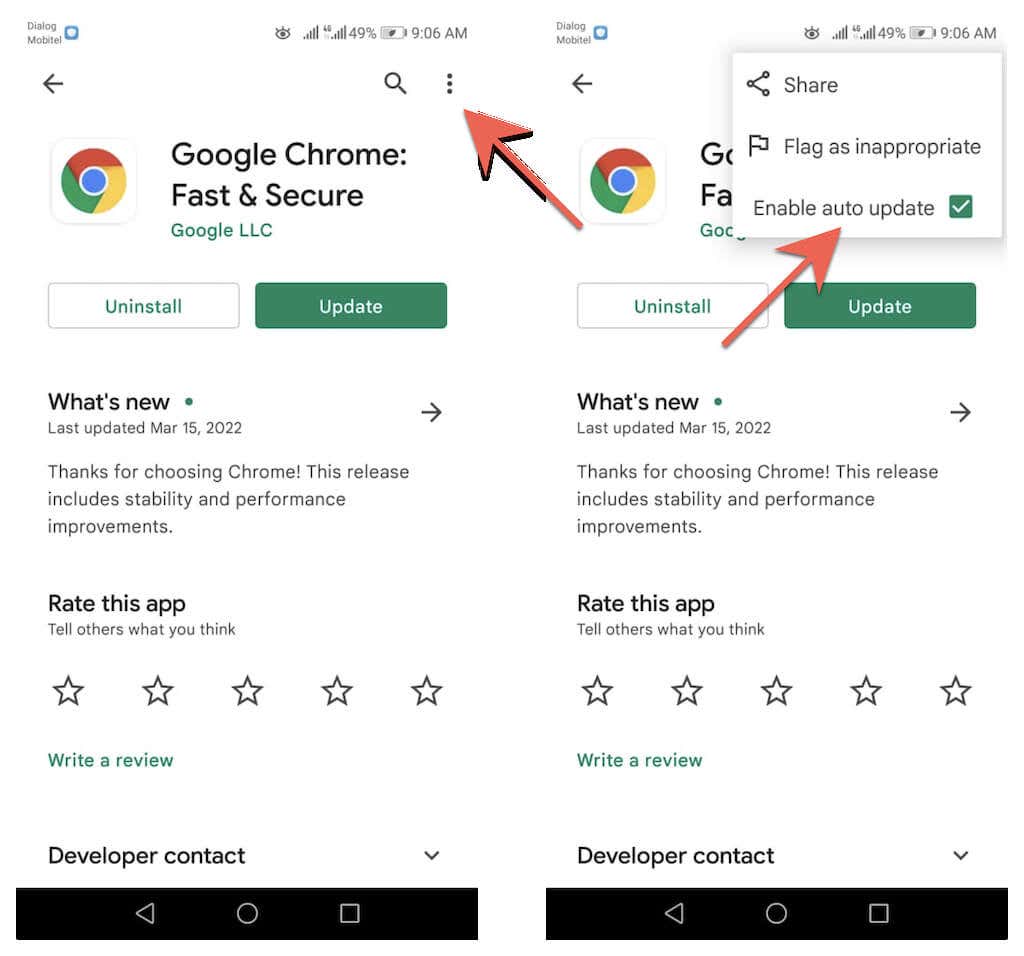
Automatycznie aktualizuj wszystkie aplikacje
1. Kliknij portret swojego profilu w prawym górnym rogu Sklepu Google Play i wybierz Ustawienia .
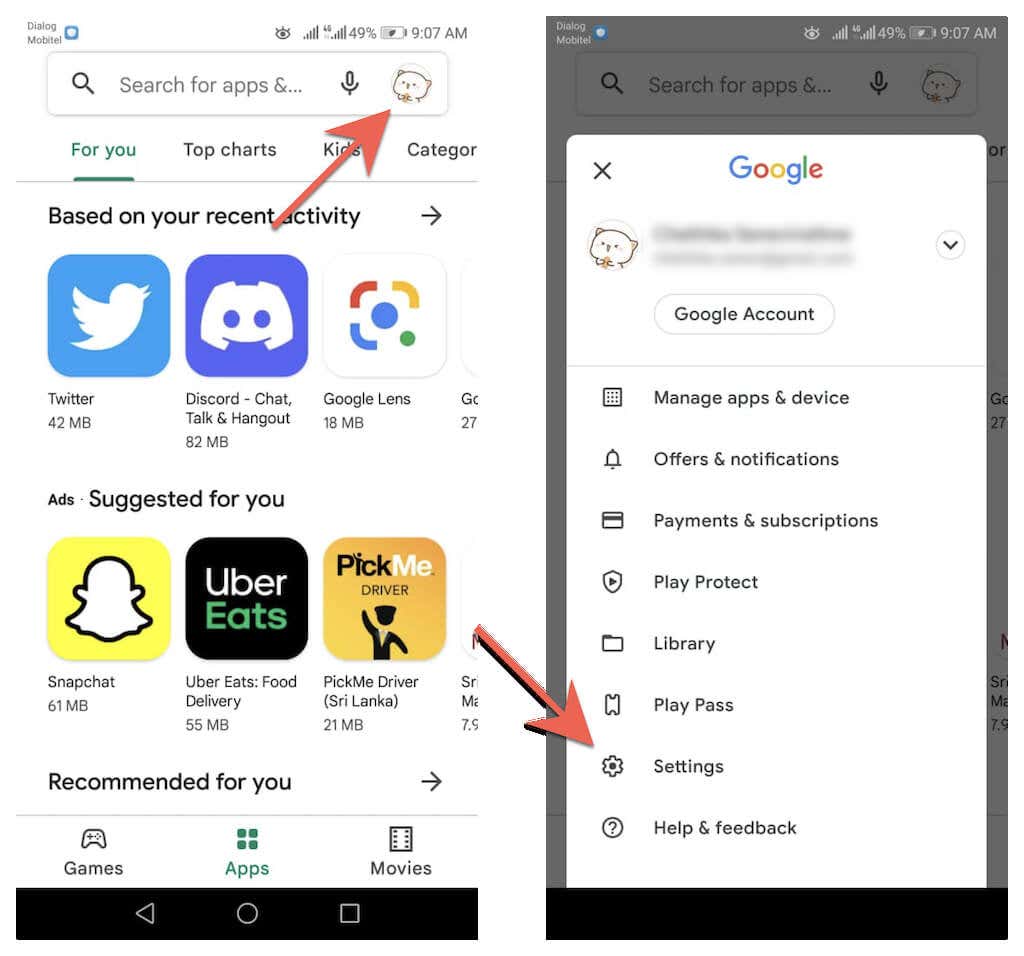
2. Rozwiń Preferencje sieci i wybierz Automatycznie aktualizuj aplikacje .
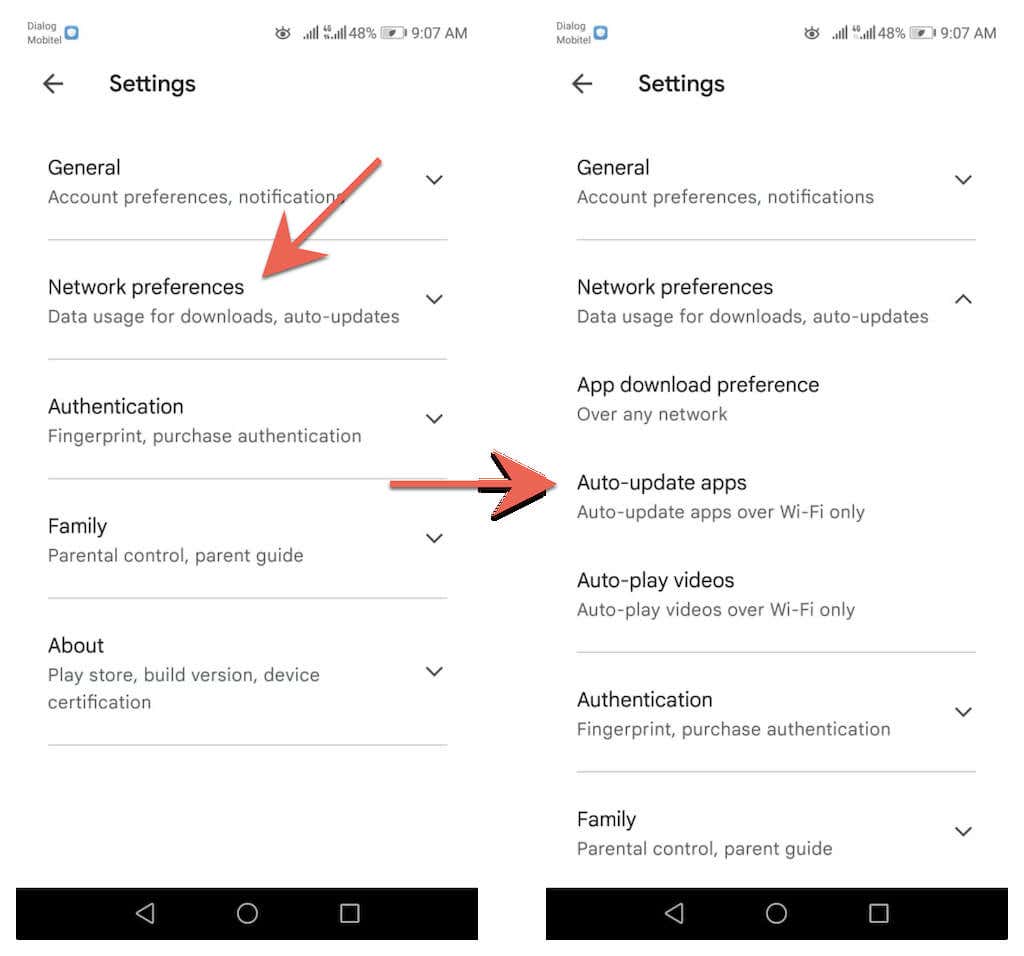
3. Wybierz opcję Przez dowolną sieć lub Tylko przez Wi-Fi .
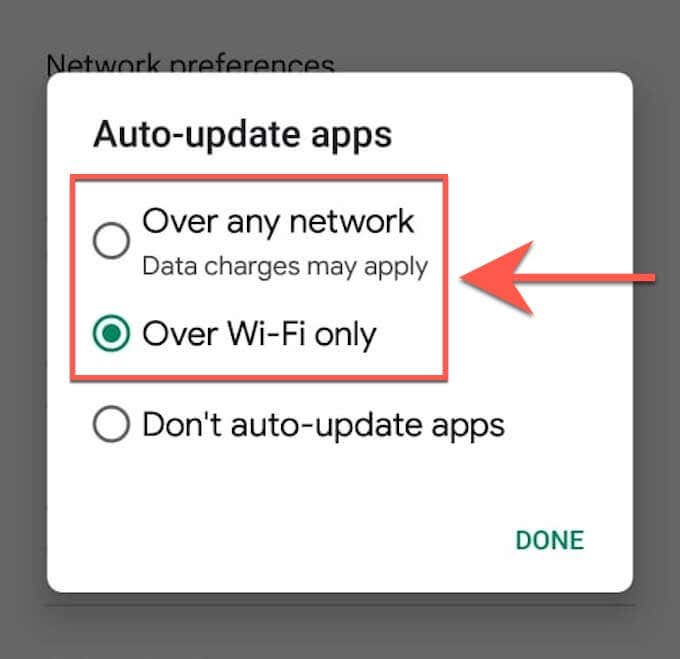
Nie możesz zaktualizować przeglądarki na Androidzie? Wypróbuj te szybkie poprawki
Jeśli nie możesz zaktualizować przeglądarki Google Chrome lub przeglądarki innej firmy na swoim telefonie lub tablecie z Androidem, wykonanie poniższych szybkich poprawek może rozwiązać problem.
Uruchom ponownie telefon z Androidem
Ponowne uruchomienie smartfona z Androidem resetuje pamięć podręczną systemu i pomaga rozwiązać drobne błędy i inne problemy uniemożliwiające Sklepowi Google Play instalowanie aktualizacji. Aby ponownie uruchomić smartfon z Androidem, po prostu przytrzymaj przycisk Zasilanie i kliknij Uruchom ponownie .
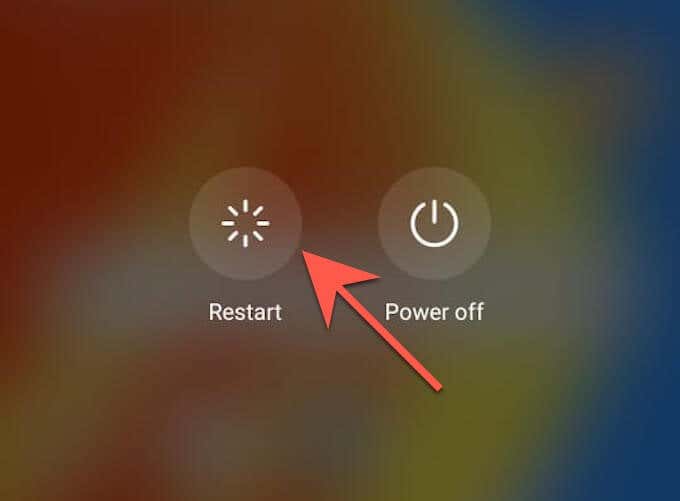
Uwaga : jeśli nie widzisz opcji ponownego uruchomienia, po prostu wyłącz urządzenie i włącz je ponownie..
Zaktualizuj Sklep Google Play
Sam Sklep Google Play otrzymuje aktualizacje poprawiające jego działanie. Zainstaluj więc wszelkie oczekujące aktualizacje i sprawdź, czy to coś zmieni.
1. OtwórzSklep Google Play i kliknij portret swojego profilu.
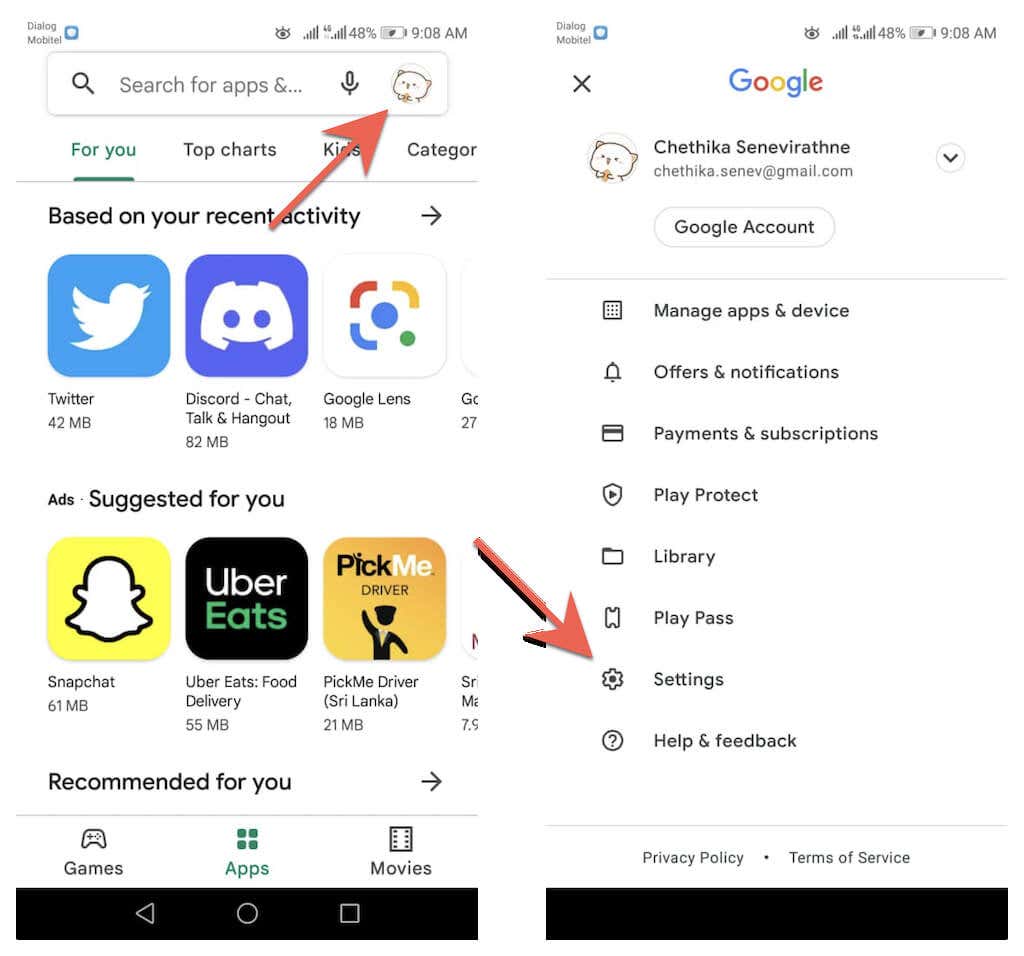
2. Kliknij Ustawienia >Informacje >Wersja Sklepu Play >Aktualizuj Sklep Play .
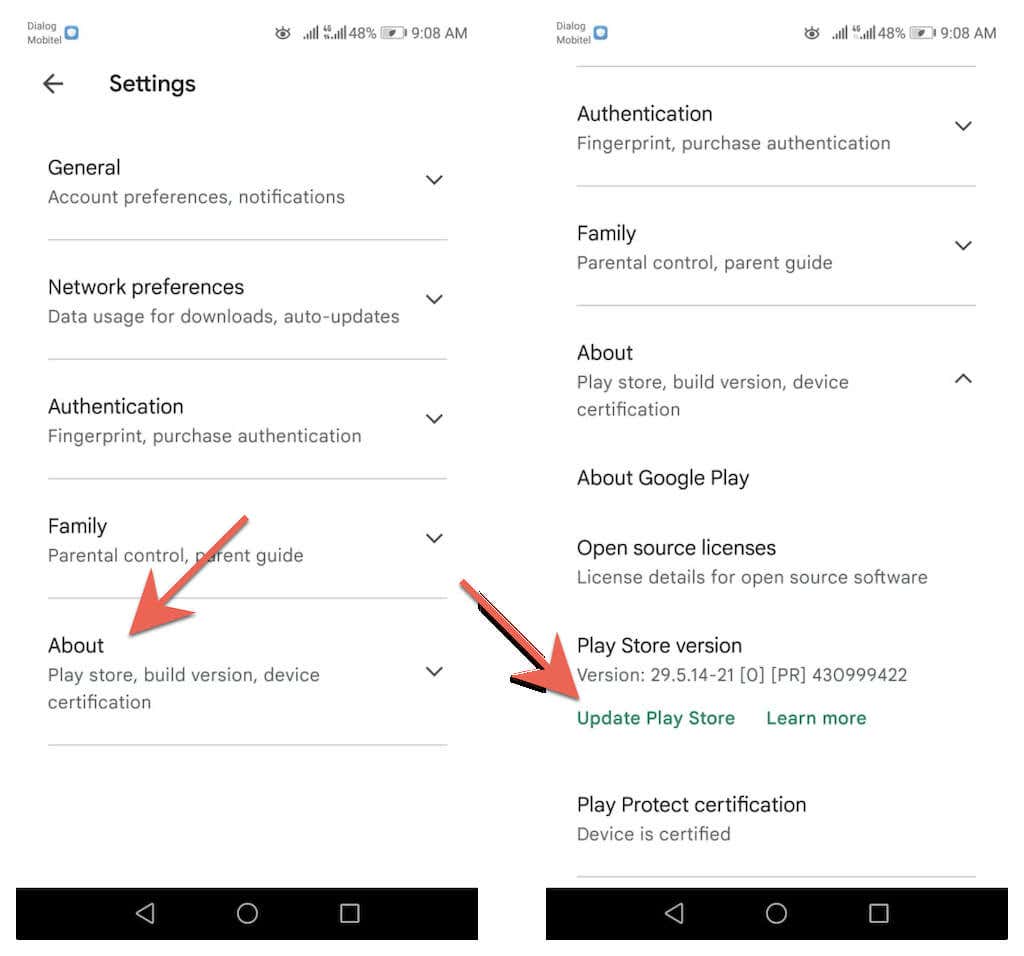
3. Kliknij Rozumiem .
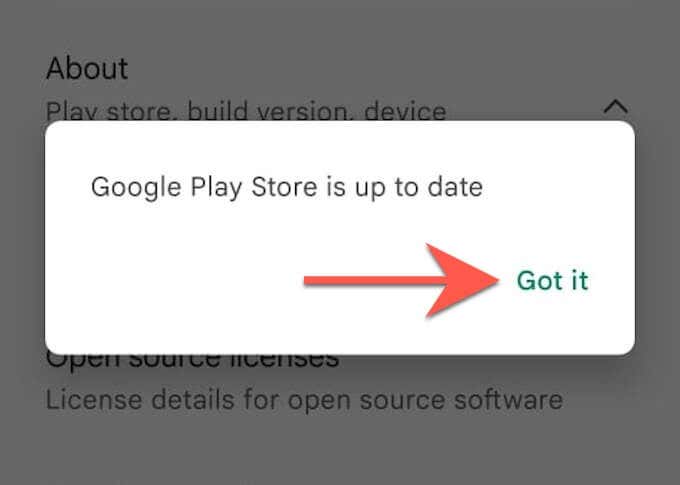
Wyczyść pamięć podręczną Sklepu Google Play
Jeśli problem będzie się powtarzał, wyczyść pamięć podręczną Sklepu Google Play i spróbuj ponownie zaktualizować przeglądarkę.
Uwaga : poniższe kroki i zrzuty ekranu mogą się różnić w zależności od modelu urządzenia z Androidem i wersji oprogramowania systemowego.
1. Otwórz aplikację Ustawienia na swoim telefonie lub tablecie z Androidem. Następnie kliknij Aplikacje i powiadomienia >Aplikacje .
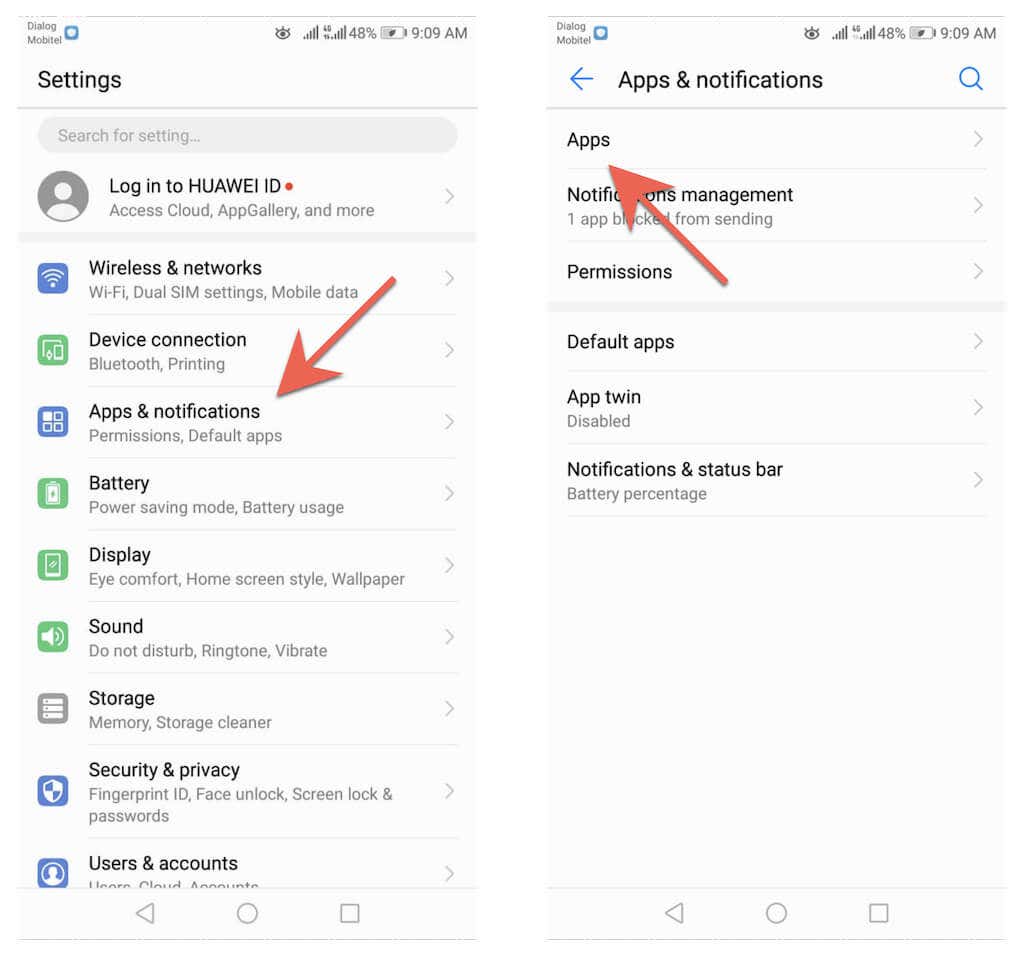
2. Kliknij Google Sklep Play >Pamięć .
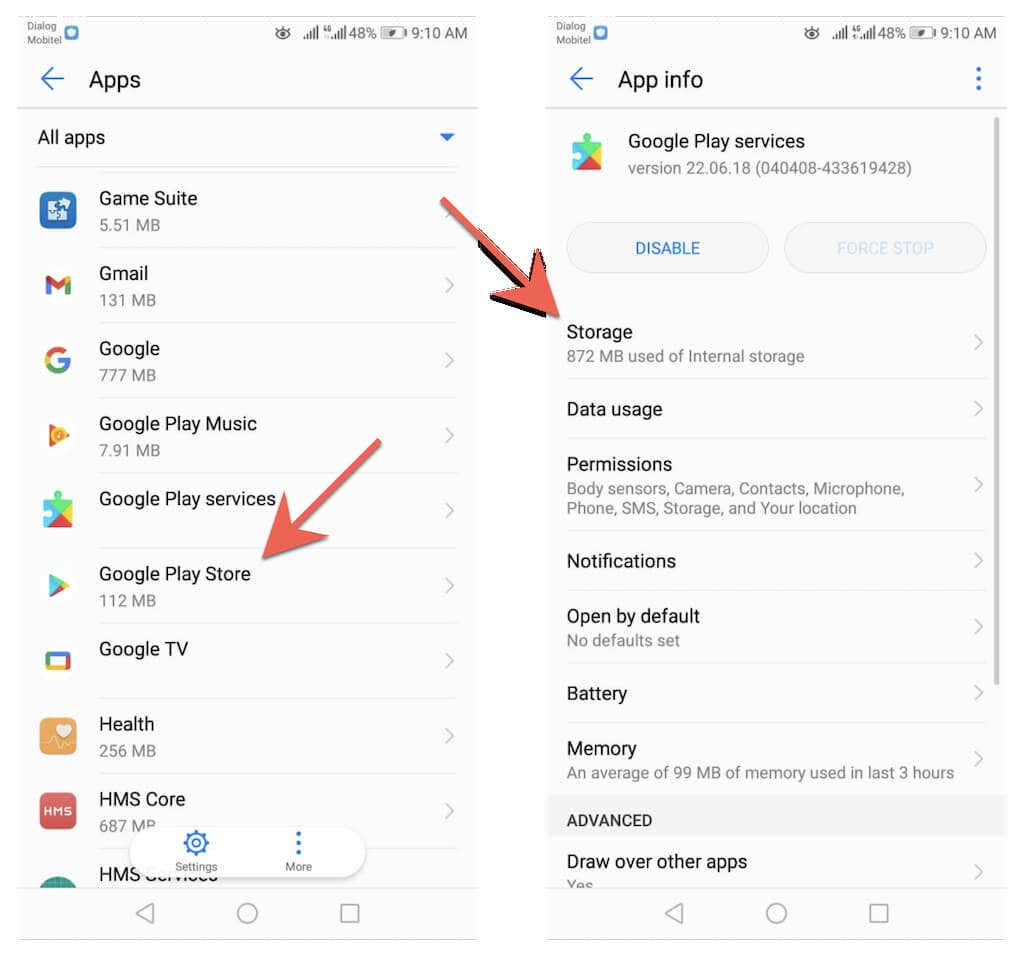
3. Kliknij Wyczyść pamięć podręczną .
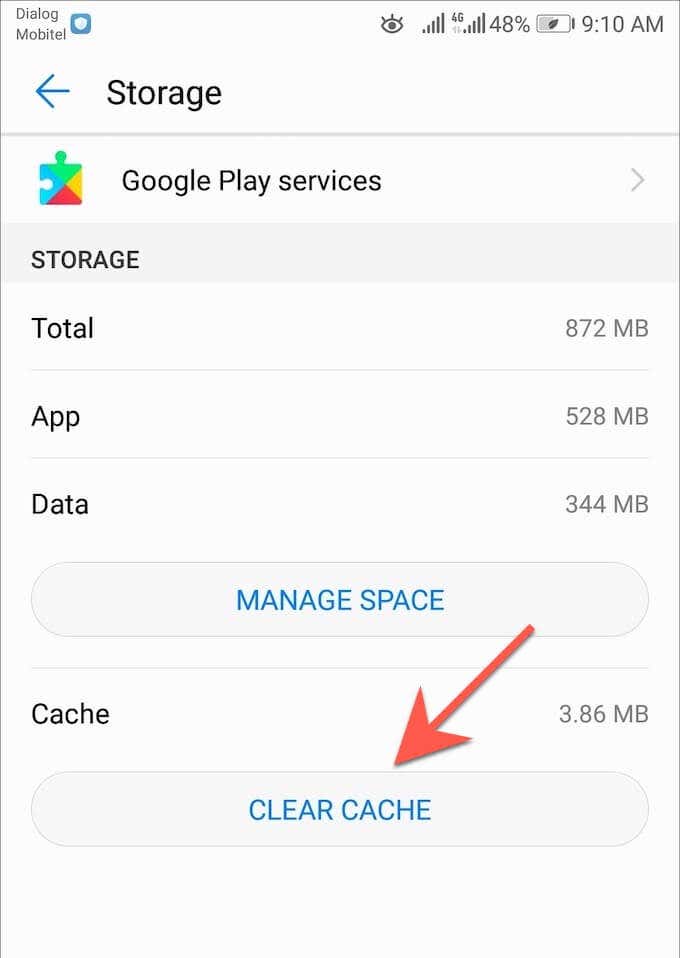
Jeśli nadal masz problemy z aktualizacją przeglądarki na telefonie lub tablecie z Androidem, zapoznaj się z naszym pełnym przewodnikiem po rozwiązywanie problemów z aktualizacjami na Androidzie.
Bądź na bieżąco
Aktualizacja przeglądarki w systemie Android jest szybka i łatwa. Jeśli ręczne aktualizacje wydają Ci się uciążliwe, nie zapomnij skonfigurować automatycznych aktualizacji w sklepie Google Play. Dowiedz się też, jak zaktualizuj przeglądarki na komputerze (Windows), macOS (Mac) i iOS (iPhone i iPad).
Pomijając aktualizacje przeglądarki, konieczne jest również wykonanie aktualizacji oprogramowania systemowego dla Androida. Zawierają one także aktualizacje wydajności i zabezpieczeń, które pozytywnie wpływają na przeglądarki internetowe i inne aplikacje na Twoim urządzeniu. Aby zaktualizować system operacyjny na urządzeniu z Androidem, otwórz aplikację Ustawienia i wybierz System >Aktualizacje systemu >Sprawdź dostępność aktualizacji .
.